Tanto si tienes un alojamiento compartido, como si tienes un VPS o servidor dedicado con cPanel, debes configurar tu cliente de e-mail con estos datos:
- Servidor: mail.tudominio.com
- Usuario: Tu cuenta de correo electrónico completa
- Contraseña: La has definido al crear la cuenta de correo en cPanel
Para asegurarte que estás poniendo bien el usuario y contraseña, puedes probar a través del webmail en https://tudominio.com/webmail
- Si no recuerdas cual es tu contraseña, puedes resetearla tal y como explicamos en esta guía.
Configuración de puertos
- Configuración STARTTLS
- Cifrado de Seguridad: STARTTLS
- Método de identificación: Contraseña normal
- Puerto IMAP: 143
- Puerto POP: 110 (Recomendamos NO usar POP y usar siempre IMAP)
- Puerto SMTP: 587
- Configuración alternativa SSL/TLS
- Cifrado de Seguridad: SSL/TLS
- Método de identificación: Contraseña normal
- Puerto IMAP: 993
- Puerto POP: 995 (Recomendamos NO usar POP y usar siempre IMAP)
- Puerto SMTP: 465
Cómo configurar Outlook
- Correo entrante IMAP

- Correo saliente SMTP
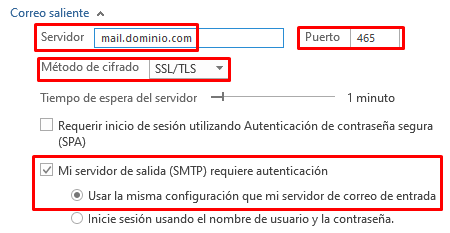
¿Tienes problemas de conexión?
- El servidor SMTP solo permite realizar conexiones SSL TLS 1.2 / 1.3 ya que las versiones anteriores de SSL son vulnerables.
- Si eres usuario de Windows / Outlook, debes actualizar a Windows 10 y Outlook 2016 por lo menos, las versiones anteriores no son compatibles.
- Si eres usuario de Mac OSX, debes actualizar a la versión 10.12 (Sierra) por lo menos, las versiones anteriores no son compatibles.
- Como alternativa a una actualización del sistema operativo, puedes considerar un cambio de cliente de correo eletrónico. Nostros te recomendamos Mozilla Thunderbird.


